苹果手机如何调节相片色彩
日期: 来源:玉竹安卓网
苹果手机作为一款功能强大的智能手机,其拍照效果备受用户青睐,有时候我们拍摄的照片色彩并不尽如人意,这时候就需要调节相片的色彩以达到更加理想的效果。苹果手机提供了丰富的调节功能,用户可以通过简单的操作来修改照片的色调,让照片更加生动、饱满。接下来我们就来看看如何在苹果手机上调节相片的色彩,让您的照片更加出色。
苹果手机修改照片色调教程
具体方法:
1.先解锁手机进入苹果手机主界面,在界面找到“照片”点击进入。
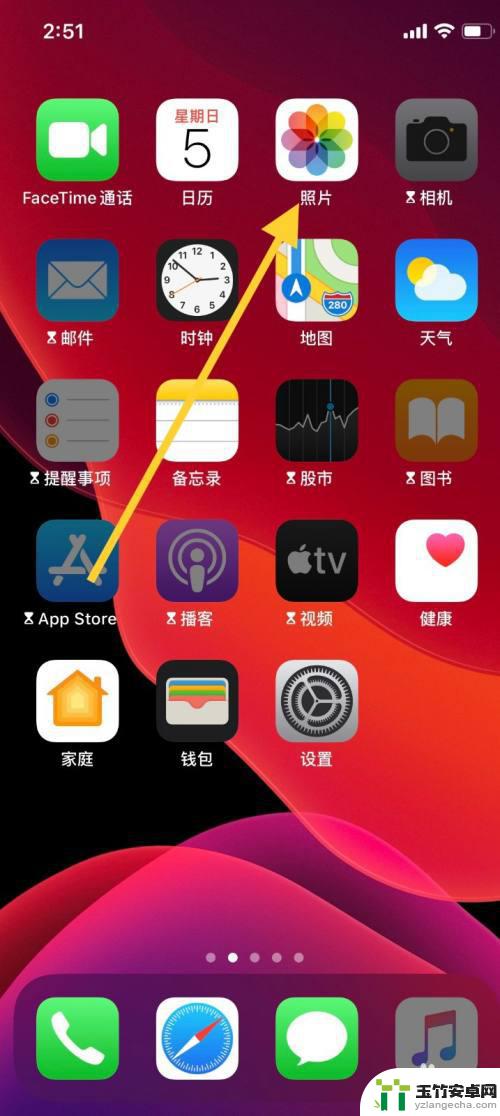
2.进入“照片”界面,选取需要编辑的图片,点击图片。
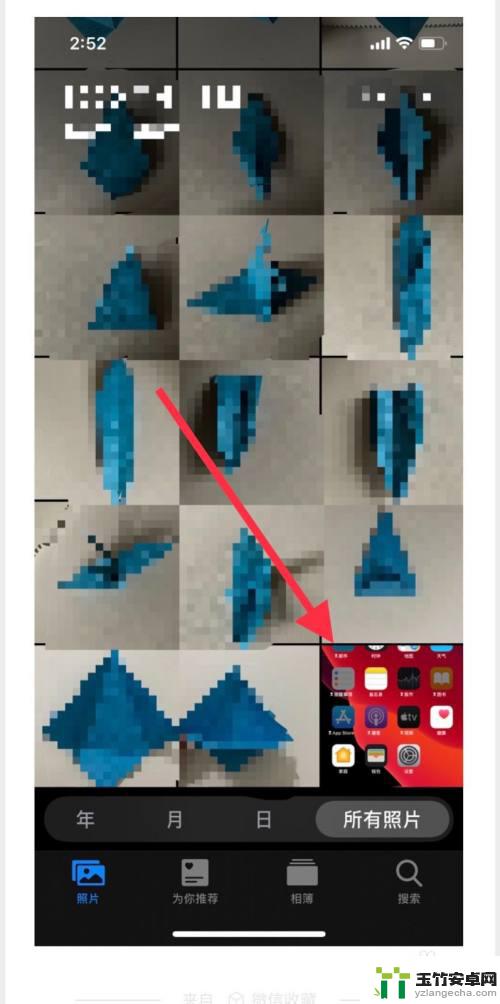
3.点击图片进入界面,点击界面右上角“编辑”进入。
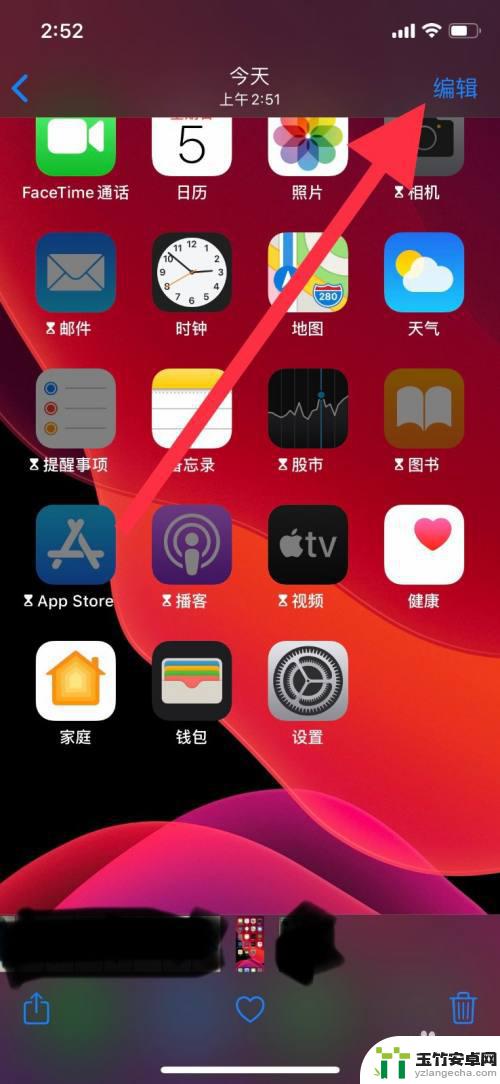
4.进入“编辑”界面,点击低栏向日葵一样的图标,进入调整色调。
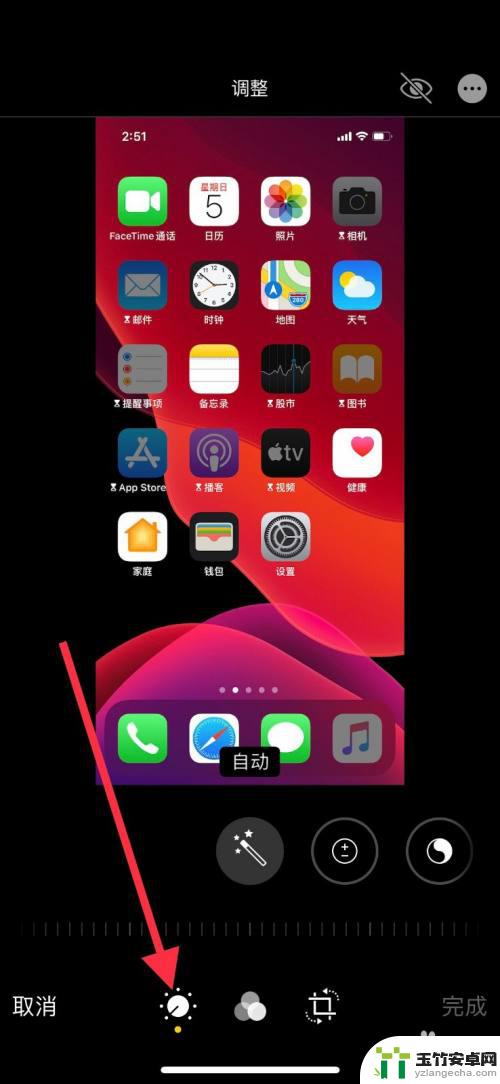
5.把界面类似魔术棒的图标往左移,找到“色调”点击进入图标。
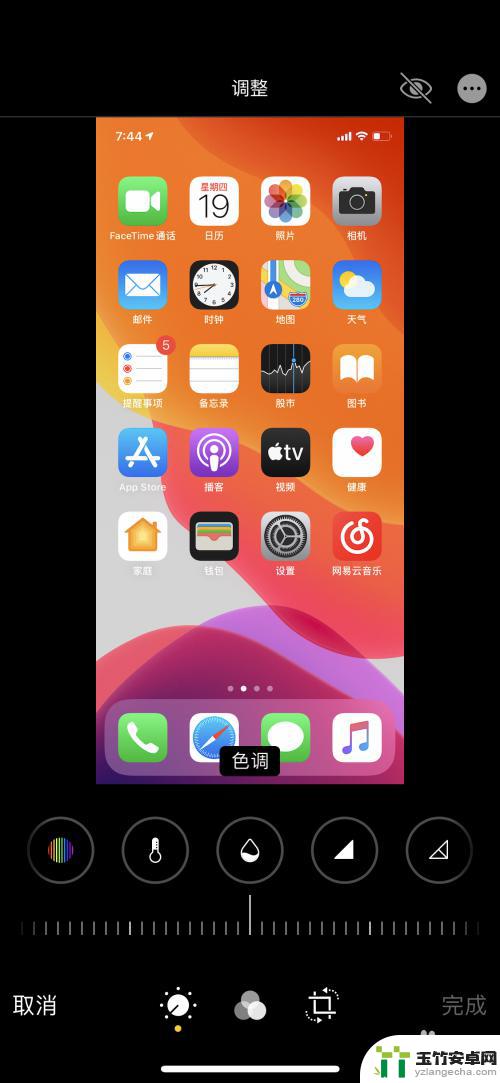
6.点击图标后,把图标下方的调整标尺左右滑动调整照片色调变化程度。滑动至自己认为合适的位置,然后点击右下角“完成”。
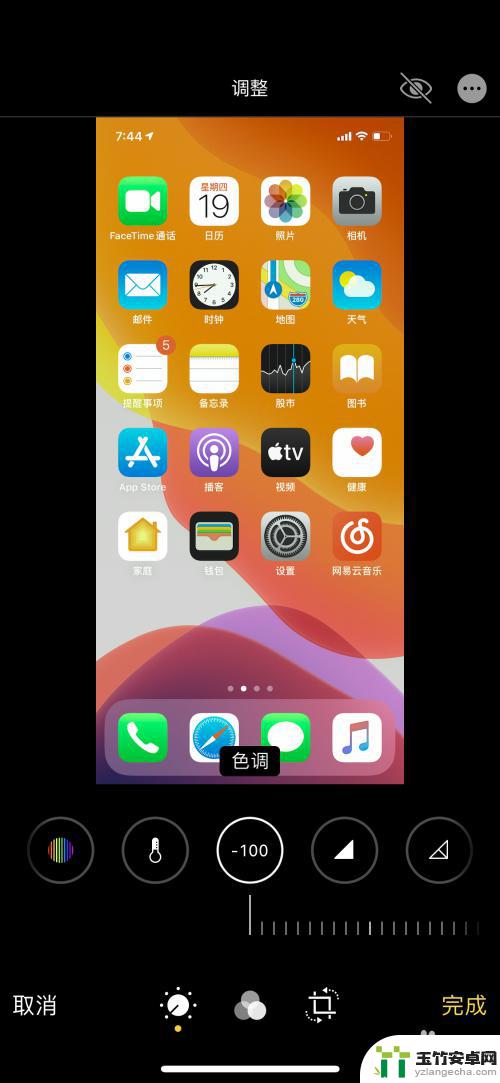
7.点击“完成”退出,图片以调整过后的图片保存。
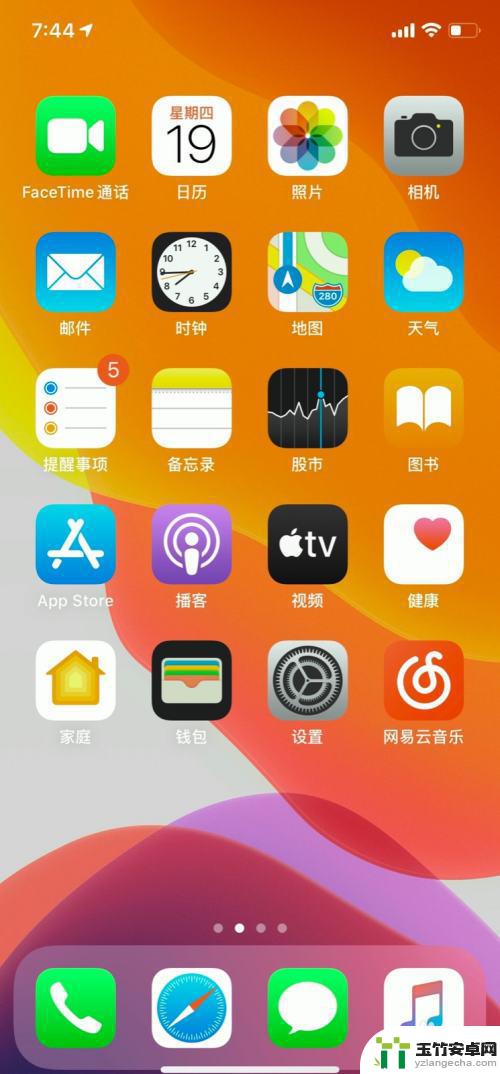
以上就是苹果手机如何调节照片色彩的全部内容,如果你遇到了这种情况,不妨尝试下小编提供的方法来解决,希望对大家有所帮助。














